


gameover.blog.ir
gameover.blog.ir
gameover.blog.ir
gameover.blog.ir
using UnityEngine; using System.Collections; public class ExampleClass : MonoBehaviour { void Start() { AudioSource aud = GetComponent<AudioSource>(); aud.clip = Microphone.Start("Built-in Microphone", true, 10, 44100); aud.Play(); } }
مثال بعدی:
using UnityEngine; using System.Collections; public class recordAudio : MonoBehaviour { void Start() { string deviceName = ""; foreach (string device in Microphone.devices) { deviceName = device; Debug.Log (deviceName); } //================= AudioSource aud = GetComponent<AudioSource>(); aud.clip = Microphone.Start("Microphone (Realtek High Definition Audio)", true, 10, 44100); aud.Play(); } // Update is called once per frame void Update () { } }
using UnityEngine; using System.Collections; public class ExampleClass : MonoBehaviour { void Start() { foreach (string device in Microphone.devices) { Debug.Log("Name: " + device); } } }
GAMEOVER.BLOG.IR
gameover.blog.ir
gameover.blog.ir
بسیاری از کاربران برای کامپیوتر ممکن است نیاز به یک میکروفون با کیفیت بالا داشته باشند همچنین تهیه میکروفون و همینطور دردسر های اتصال آن به کامپیوتر به جای خودممکن است بسیاری از کاربران را آزار دهد.بسیاری از نرم افزار ها برای اندروید هستند که این قابلیت را به شما میدهند که از میکروفون دستگاه اندرویدی برروی کامپیوتر استفاده کنید حال ما سعی داریم نحوه استفاده از دستگاه اندرویدی به عنوان میکروفون بی سیم در کامپیوتر را به وسیله وای فای به روشی ساده برای شما شرح دهیم با ما همراه باشید.
برنامه WO Mic برای اندروید را دانلود و در دستگاه اندرویدی خود نصب کنید
برنامه و درایور های WO Mic برای کامپیوتر را دانلود و نصب کنید
برنامه WO Mic در دستگاه اندرویدی خود را باز کنید و وارد قسمت Settings شوید سپس Transport را روی حالت Wifi قرار دهید
برروی صفحه اصلی برنامه Start را انتخاب کنید
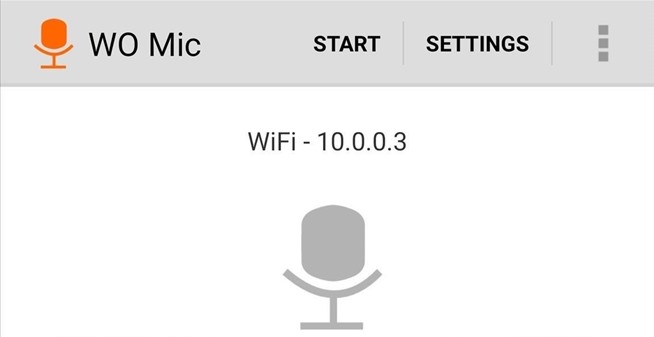
برنامه WO Mic نسخه کامپیوتر را اجرا کنید و وارد قسمت Connection/Connect شوید
عدد آی پی که در نسخه اندروید این برنامه مشاهده می کنید را در نسخه کامپیوتر این برنامه وارد و OK بزنید
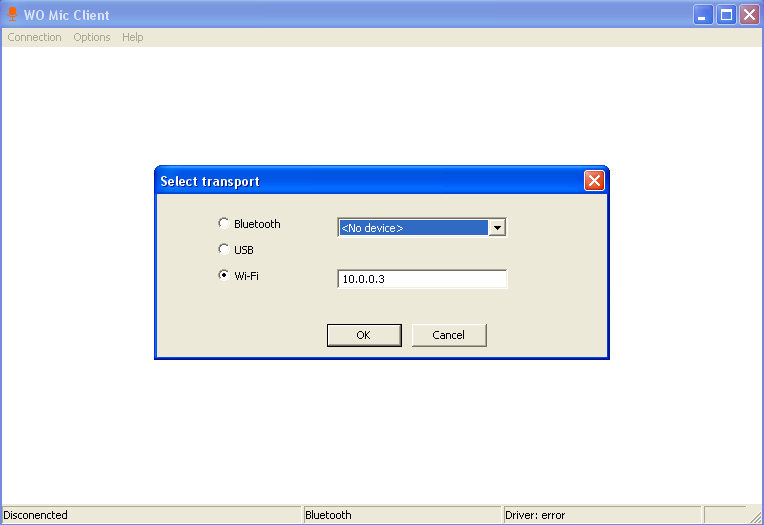
تمام،میتوانید از میکروفون جدید خود استفاده کنید
gameover.blog.ir
Sub Globals
Dim WakeState As PhoneWakeState
End Sub
Sub Activity_Create(FirstTime As Boolean)
Activity.LoadLayout("main")
WakeState.KeepAlive(True)'no sleep device
// WakeState.KeepAlive(False)'sleep device
end sub
نکته مهم : یادتون باشه حتما باید کتابخانه ی Phone را فعال کنید.(در قسمت Libraries Manager)
خرید آموزش b4a فارسی با قیمت کم:
http://gameover.blog.ir/1395/04/03/%DA%A9%D8%AA%D8%A7%D8%A8-%D9%81%D8%A7%D8%B1%D8%B3%DB%8C-%D8%A7%D9%85%D9%88%D8%B2%D8%B4-b4a-%D8%B3%D8%A7%D8%AE%D8%AA-%DA%AF%DB%8C%D9%85-%D8%A2%D9%88%D8%B1
gameover.blog.ir
در سایت زیر خصوصیات گوشی های مختلف مثل هو آ وی و ... رو می تونید ببینید مثل رزولوشن و اینچ و screen size و غیره:
gameover.blog.ir
برای دانلود فایل apk به لینک زیر رته و چند ثانیه صبر کنید سپس رد تبلیغ رو بزنید.
فایل apk رو روی گوشی نصب کنید و سپس سوریس های مورد نظر وایرلس رو اجا کنید تا بهتون یک ip بده.
سپس وارد نرم افزار b4a در ویندوز بشید و از منوی tools -> b4a bridge -> connect -> new ip ای پی گوشیتون رو وارد کنید. و سپس اجرا بگیرید.
gameover.blog.ir
برای اینکه تکستچر کش نیاد:
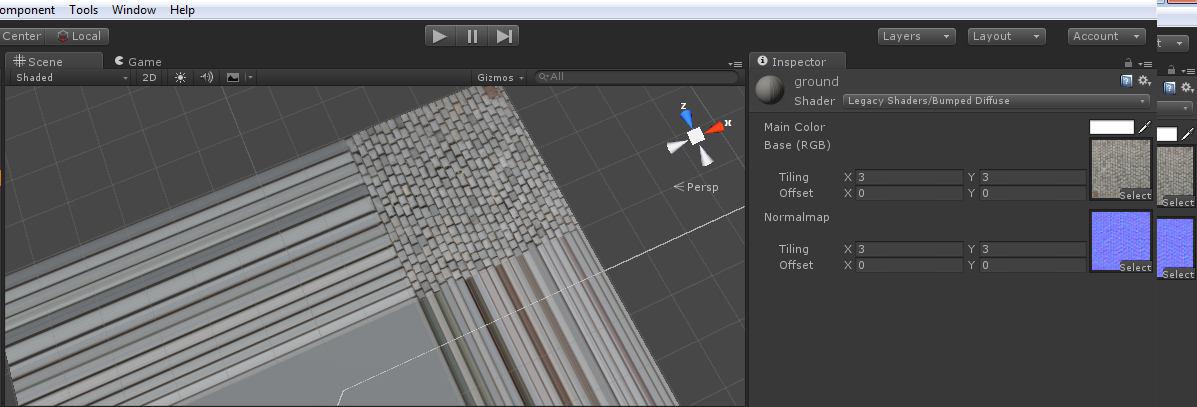
شما باید رو تکسچری که ایمپورت کردید کلیک کنید و از روی 2d sprite به texture تغییر بدین و از وارپ مود گزینه repeat رو بزنیین و apply کنید.
تکستچر رو هم باید بندازید روی یک متریال فکر کنم. بعدش متریال رو drag کن روی ابجکت دلخواه.

http://p30download.com/fa/entry/47693/
دانلود فایل DLL مورد نیاز :